YouTubeの録音録画は禁止されています、著作者の了解を得た場合のみ、自己責任で行って下さい。
支部IT教室に次の質問がありました。
「PCスピーカーの音声を録音し、USBメモリを介して他の機器で聴きたい」
さて、Windows PC のスピーカー音声を録音する方法は
1.Windowsの「サウンド」から録音元をステレオミキサーにする
2.ボイスレコーダーを開く
3.音声メディアを開いて再生を開始し、ボイスレコーダで録音を開始する
4.録音したファイルをUSBメモリにコピーし、他の機器で再生する。
以下、順を追って説明します。今回はEdgeから録音しました。なお画像はWindows10の例です。
- 1.まず、サウンドの録音デバイスを設定します。
Windowsのスタートメニューから設定(歯車)を開く
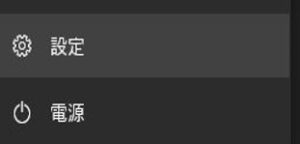
- 2.サウンドから下の方の関連設定の中にある 「サウンドコントロールパネル」を開く
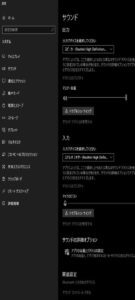
- 3.サウンドの 録音 を開く
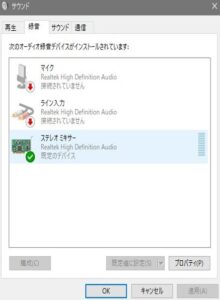
- 4.ステレオミキサーが有効でない場合(チェックが入っていない時)は、プロパティを開く
「このデバイスを使用する(有効)」を選んで、適用>OK
これで録音出来る状態になった
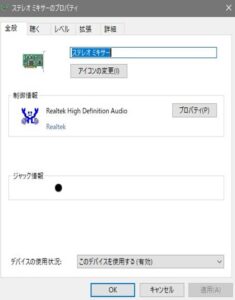
- 5.ユーチューブを開く(著作者の了解を得たメディアに限る)
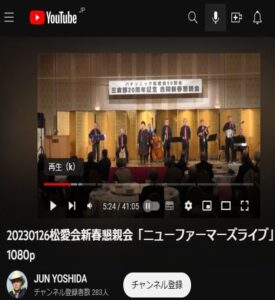
- 6.Windowsのスタートメニューから「は」行のボイスレコーダーを探してスタートする
- 7.You Tubeをスタートして、ボイスレコーダーのマイクボタンを押す
- 8.STOP(四角いボタン)すると、ファイルが出来ている
- 9.録音が終了したらファイルを探す。
探し方は、ボイスレコーダーの録音記録をマウスで右クリック>ファイルの場所を開く>
ファイル名のところ(この場合はレコーディング)をマウスで右タップ
- 10.ファイルが出来ている
このファイルをSDメモリ又はUSBメモリにコピーする
これで完成です。

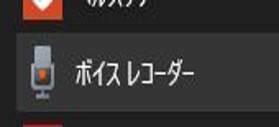
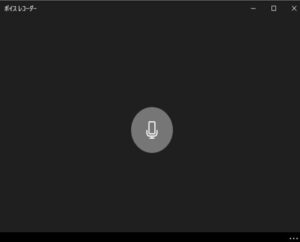
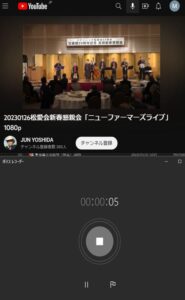
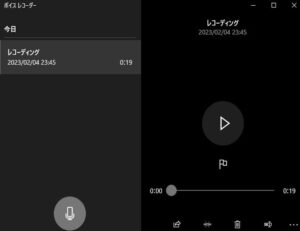
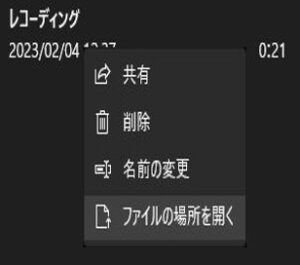
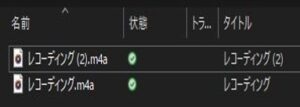

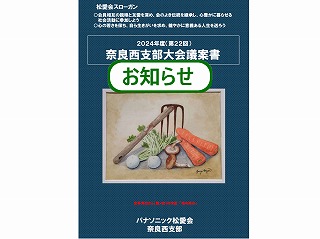











この記事へのコメントはありません。